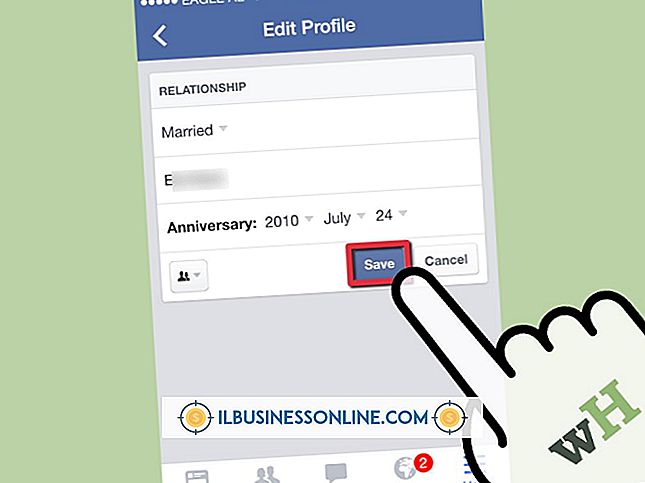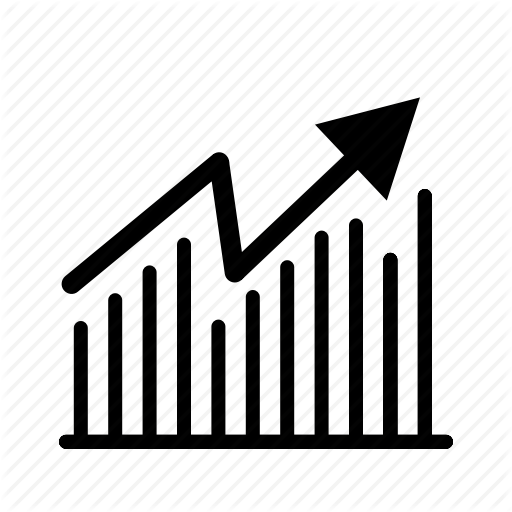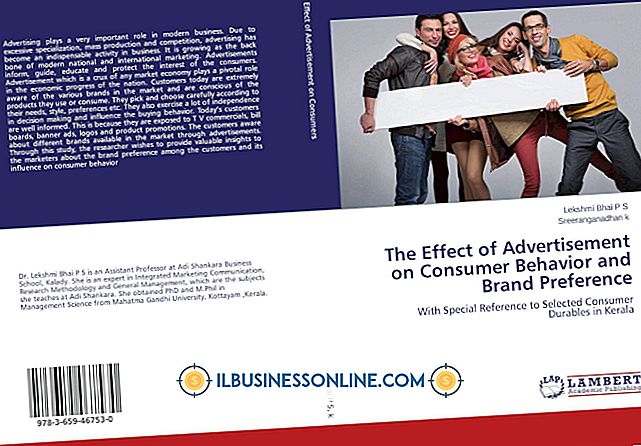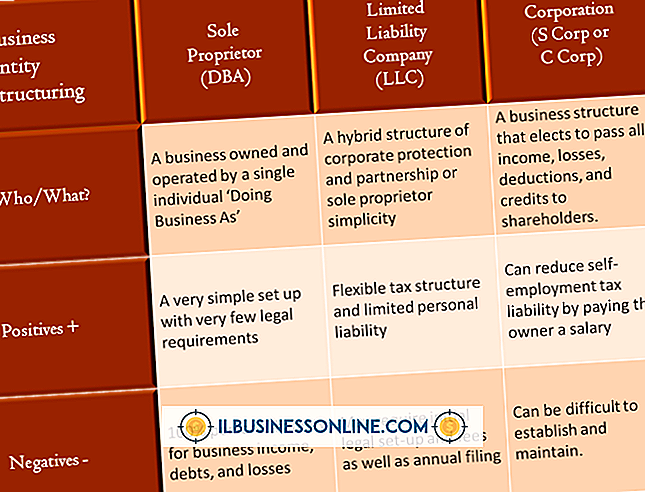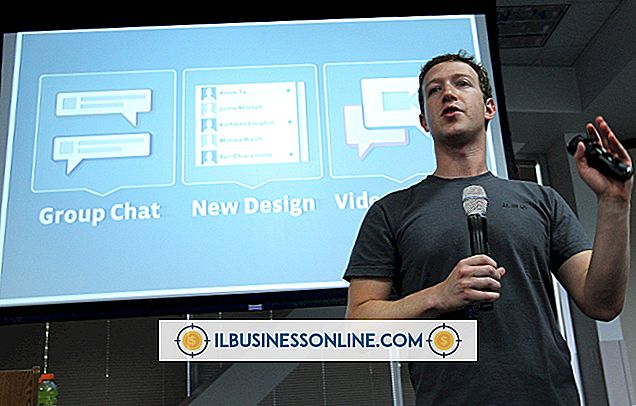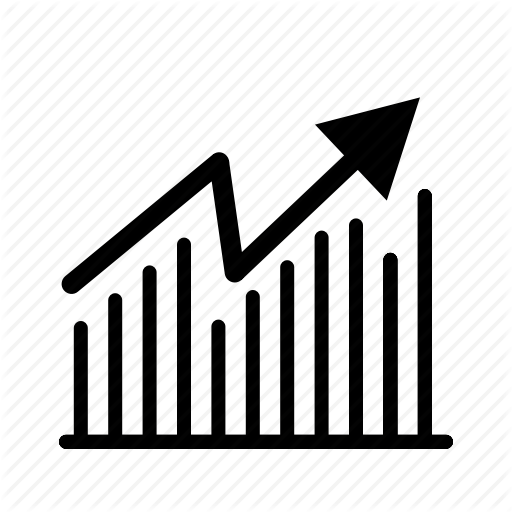Tại sao các phông chữ trong email được trả lời sẽ thay đổi màu sắc trên chữ ký?

Các chương trình email nâng cao cho phép bạn thêm một khối chữ ký vào các email gửi đi và đặt các kiểu và màu phông chữ khác nhau cho văn bản trong các loại email khác nhau. Trong Microsoft Office Outlook, bạn có thể đặt một kiểu và màu phông chữ để tạo thư mới và kiểu và màu phông chữ khác cho thư email mà bạn trả lời hoặc chuyển tiếp. Nếu văn bản trong chữ ký email của bạn có màu khác trong trả lời email, bạn có thể thay đổi cài đặt này để cung cấp cho tất cả các email một diện mạo nhất quán.
Giới thiệu về Phông chữ Email
Màu phông chữ mặc định cho tất cả các email được tạo bằng văn bản có định dạng hoặc định dạng Ngôn ngữ đánh dấu siêu văn bản trong Outlook là màu đen, chương trình áp dụng cho văn bản trong thông báo email chính và khối chữ ký tùy chỉnh của bạn. Đối với các email được tạo ở định dạng văn bản thuần túy, Outlook sử dụng phông chữ văn bản ASCII mặc định, cũng có màu đen. Đối với các email mà bạn trả lời hoặc chuyển tiếp, màu phông chữ mặc định thường là màu xanh đậm. Bạn có thể áp dụng các kiểu khác nhau cho HTML và email định dạng văn bản phong phú để thay đổi kiểu phông chữ và màu phông chữ.
Tùy chỉnh kiểu chữ và màu sắc
Các cài đặt văn phòng phẩm và phông chữ của Wikipedia trong Outlook cung cấp cho bạn tùy chọn để áp dụng các kiểu và màu phông chữ tùy chỉnh cho các loại thông báo email khác nhau. Sử dụng màu khác cho các email mà bạn trả lời hoặc chuyển tiếp có thể giúp việc theo dõi cuộc trò chuyện email dễ dàng hơn khi bạn xem chuỗi tin nhắn. Nếu chữ ký hoặc văn bản email khác xuất hiện dưới dạng màu khác trong thư trả lời email, chương trình được đặt để sử dụng kiểu phông chữ này làm tùy chọn mặc định cho loại thư này.
Thay đổi cài đặt kiểu chữ và màu
Để sử dụng cùng một màu văn bản trong tất cả các thông báo email, hãy thay đổi màu phông chữ mặc định cho thư bạn trả lời và chuyển tiếp trong cài đặt Văn phòng phẩm và Phông chữ của Outlook. Truy cập tùy chọn cài đặt này từ nhóm Soạn tin nhắn trong tab Tệp File trên dải băng menu chính. Nhấp vào tab Văn phòng phẩm cá nhân của Nhật Bản trên hộp thoại, sau đó nhấp vào Phông chữ Phông chữ trong phần Trả lời hoặc Chuyển tiếp Tin nhắn. Sử dụng công cụ chọn màu để chọn màu phông chữ. Để có giao diện nhất quán với các tin nhắn mới mà bạn tạo, hãy chọn cùng cài đặt màu phông chữ. Nhấn vào OK OK OK để lưu các thay đổi.
Tùy chọn văn bản thuần túy
Một cách khác để mang lại cái nhìn nhất quán cho tất cả văn bản thông báo email và khối chữ ký là định cấu hình Outlook để đọc và soạn tất cả các email ở định dạng văn bản thuần túy. Điều này loại bỏ tất cả các kiểu phông chữ và các yếu tố thiết kế để chỉ hiển thị văn bản thô của email và khối chữ ký. Văn bản thuần túy cũng là một tùy chọn an toàn hơn HTML, vì nó sẽ không chứa các tập lệnh và mã độc hại mà tin tặc đôi khi sử dụng trong các email để phân phối virus và phần mềm độc hại. Để chuyển sang văn bản thuần túy, nhấp vào tab Tệp File trên dải băng menu chính. Nhấp vào Tùy chọn liên kết với nhau, theo sau là Thư Thư. Chọn Chọn Văn bản Đơn giản từ Tin nhắn soạn thảo trong danh sách tùy chọn Định dạng này. Bây giờ Outlook sẽ gửi và trả lời tất cả các email ở định dạng văn bản thuần túy cơ bản.